Was ist RCS?
RCS ist die Abkürzung für Rich Communication Services (Erweiterte Kommunikationsdienste). Es ist der neue und offene Kommunikationsstandard im Mobilfunk und der Nachfolger des veralteten SMS-Standards (für reine Textnachrichten), und vor allem des MMS-Standards (für Fotos, Videos usw).
Dank RCS können mit dem Smartphone Texte, hochauflösende Fotos, Videos und weitere Dateien wie Dokumente oder Tabellen an ein anderes Natel übermittelt werden. Also alles, was man mit WhatsApp kann, aber eben ohne WhatsApp – einfach über den normalen Messenger von Google für SMS-Kurznachrichten.
Auch können Gruppen angelegt werden, Videokonferenzen abgehalten werden (mit Google Meet) und weiteres mehr.
Die Privatsphäre wird dabei gewahrt. Das Adressbuch wird auf keine fremden Server hochgeladen, wie dies im Gegensatz zu WhatsApp gezwungenermassen notwendig ist.
RCS ist ein infrastrukturbasierter Dienst und wird von den Telekom-Anbietern und Jibe Mobile (eine Google-Gesellschaft) bereitgestellt.
Swisscom, Sunrise und viele weitere unterstützen diesen neuen und offenen Standard seit einiger Zeit. Ebenso tausche ich mit meiner Tante in Deutschland problemlos RCS-Nachrichten aus.
RCS benötigt eine WLAN- oder mobile Datenverbindung.
Gerne hätte ich auch eine Anleitung für iPhone-Besitzer erstellt. Leider unterstützt Apple RCS voraussichtlich erst im 2025.
RCS einrichten
Um RCS nutzen zu können, braucht es eine Anwendung, die den neuen Standard RCS unterstützt. Die Messages-App von Google kann dies und ist häufig als Standard-App für SMS bereits auf Android-Geräten installiert.
Bei „älteren“ Samsung-Smartphones ist jedoch meist die gleichnamige Samsung-App

installiert, welche RCS aber nicht beherrscht. Man muss daher auf Samsung-Smartphones auf die Google Messages-App wie unten beschrieben umstellen. Bestehende SMS sollten nicht verloren gehen und ist mir noch nie passiert.
Die Android-App „Messages“ von Google
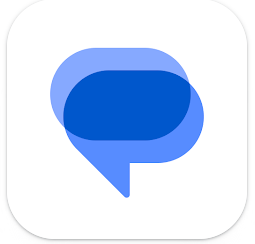
Messages von Google bietet die zur Zeit beste Unterstützung für RCS. Auch können damit SMS und MMS verschickt werden. Da sich Google am offenen RCS-Standard beteiligt, wird die App auch entsprechend mit Updates versorgt.
App installieren und als Standard festlegen
Die App ist häufig als Standard-Nachrichten-App installiert. Wenn nicht, kann Sie über unten stehenden Link abgerufen werden.
https://play.google.com/store/apps/details?id=com.google.android.apps.messaging
Je nach verwendetem Browser muss bestätigt werden, dass der Link geöffnet werden darf.
Nachdem die Anwendung installiert ist, muss sie, wenn nicht schon geschehen, als Standard-Nachrichten-App festgelegt werden:
- Messages-App starten.
- Ist Messages nicht als Standard-App festgelegt, erscheint folgender Bildschirm. Hier auf Standard-SMS-App festlegen tippen:
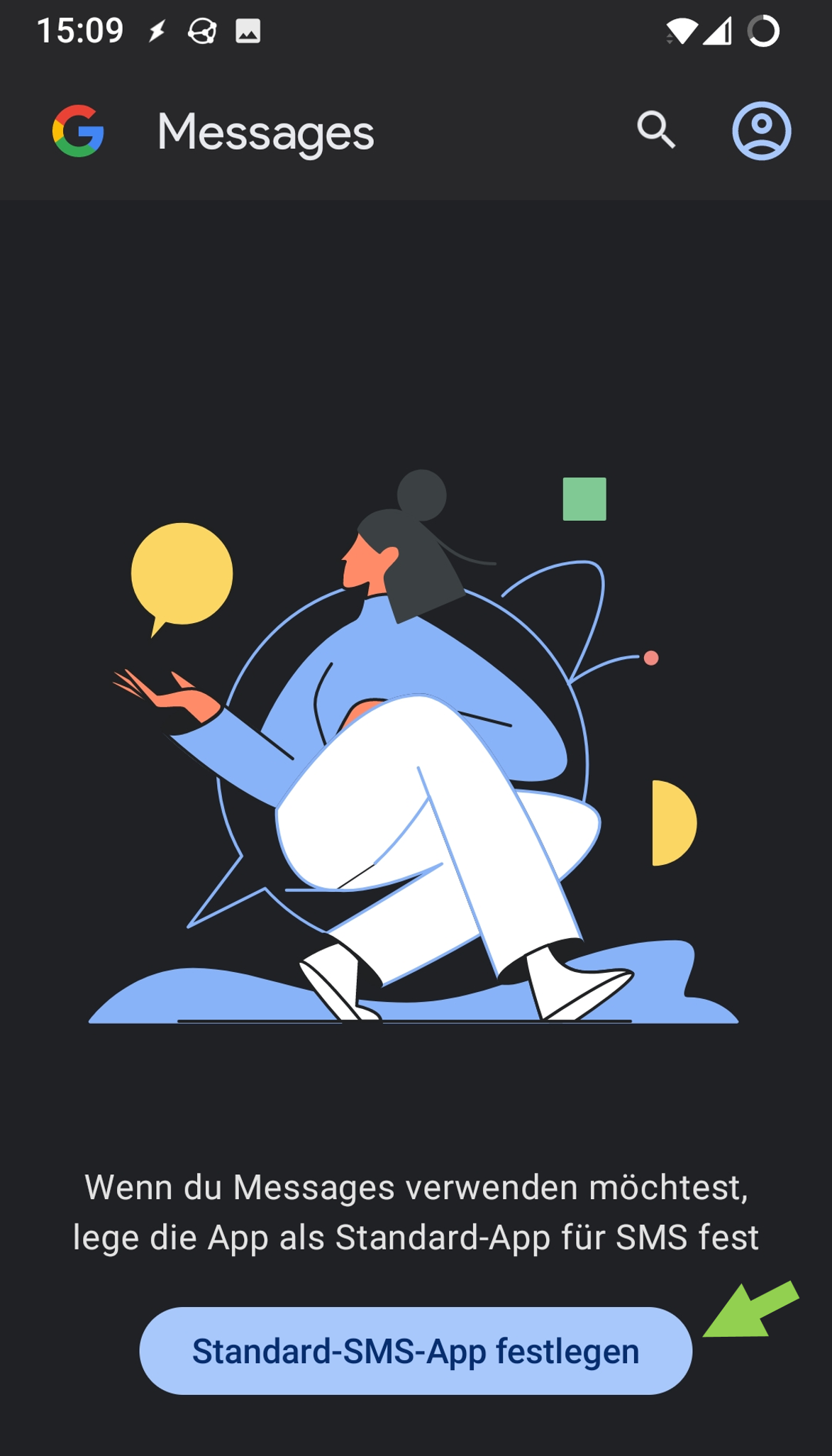
- Nun gelangt man zu den Einstellungen der Standard-Apps. Hier zuerst auf die Optionsschaltfläche Messages tippen (1.) und dann auf Als Standard festlegen (2.).

Messages von Google ist jetzt die Standard-App für SMS, MMS und den neuen Standard RCS.
Chat-Funktionalität einschalten
Beim ersten Start wird man durch verschiedene Willkommens-Seiten geführt. Auf folgender kann die Chat-Funktion durch tippen auf Zustimmen aktiviert werden:

RCS nachträglich aktivieren oder kontrollieren, ob man verbunden ist
Wurde beim ersten Programmstart RCS-Chats nicht aktiviert, kann man dies jederzeit gemäss folgendem Vorgehen nachholen:
- Messages starten.
- Oben rechts auf das runde User-Avatar oder Ihr Profilbild tippen:
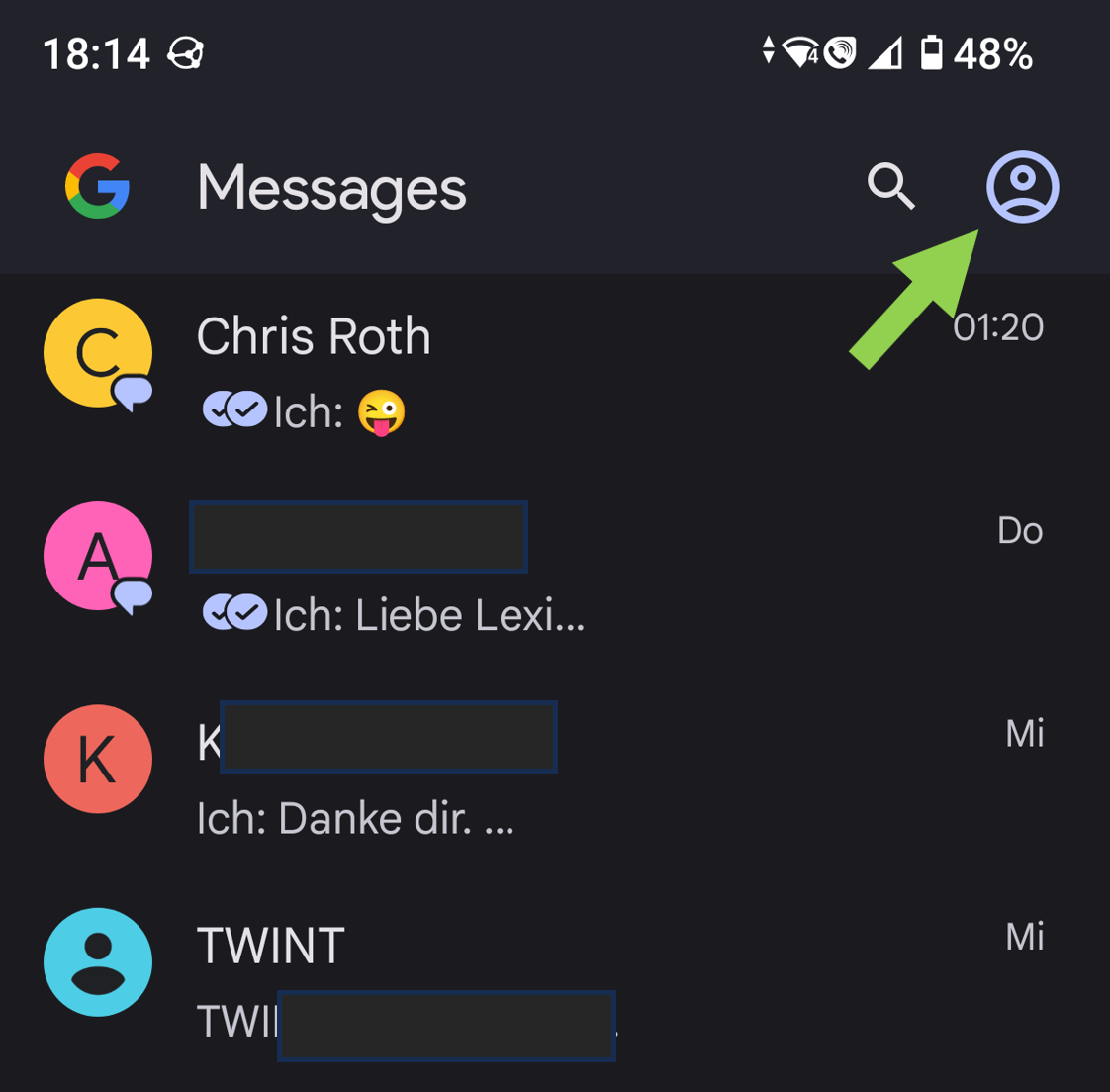
- Auf Messages-Einstellungen tippen:
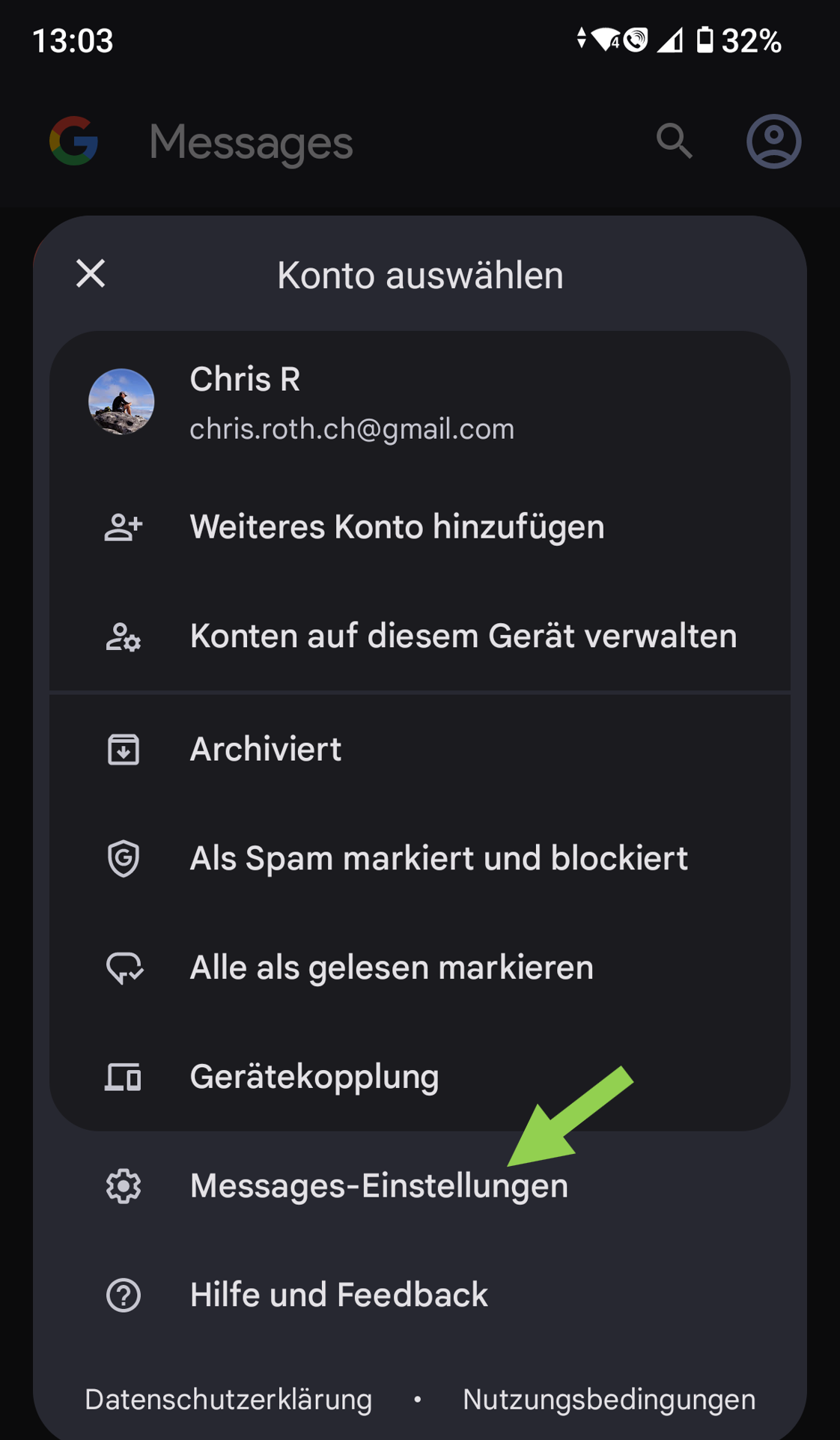
- Auf RCS-Chats tippen:

- Den Schiebregler bei RCS-Chats nach rechts bewegen und Pop-Up mit Ok bestätigen:
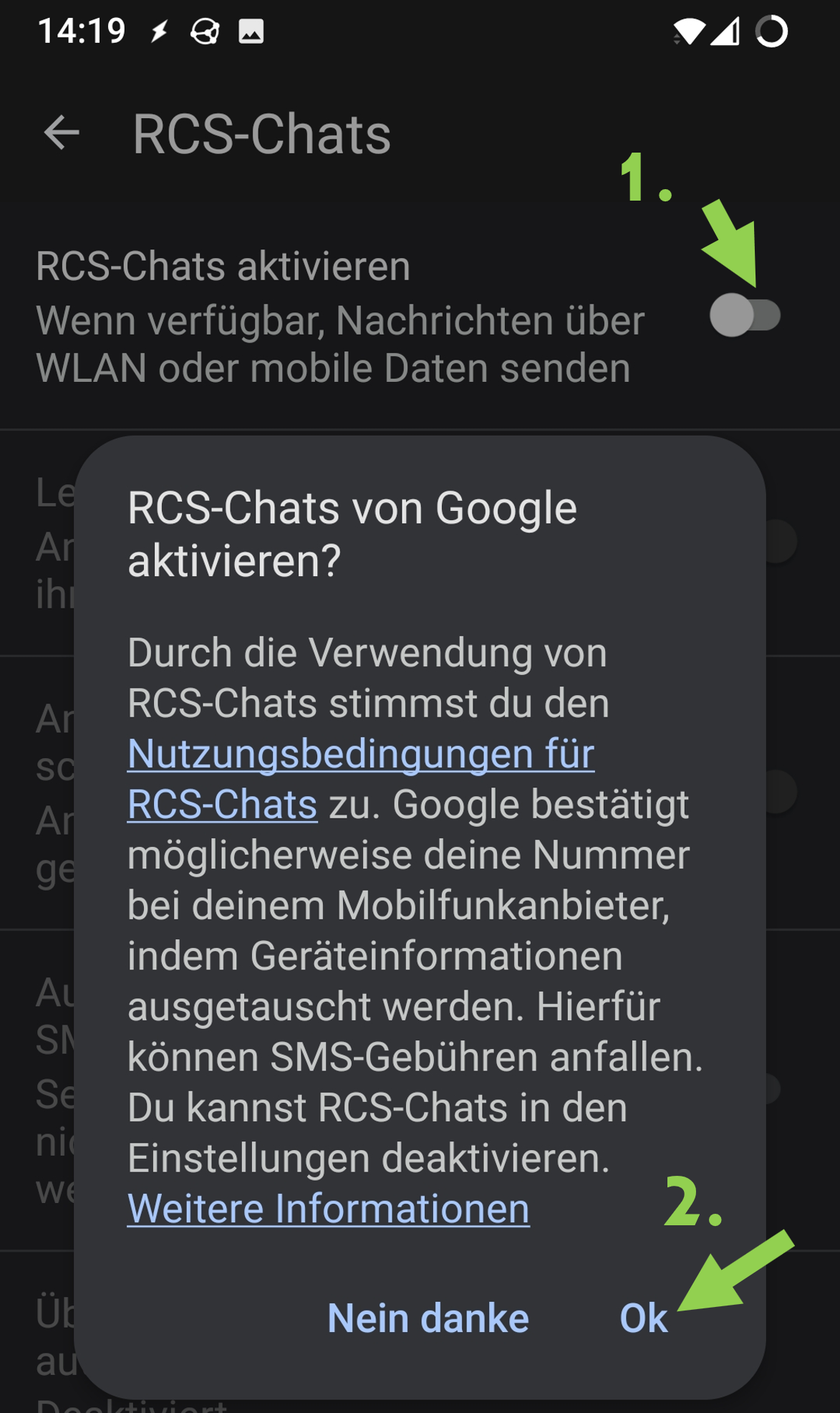
- Nun wird die Natelnummer überprüft.
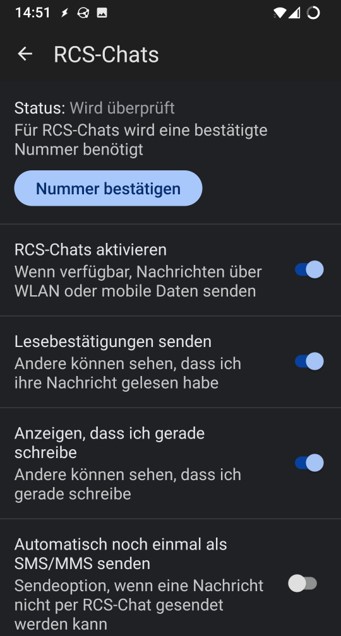
- Nach erfolgreicher Aktivierung wird dies wie folgt angezeigt.
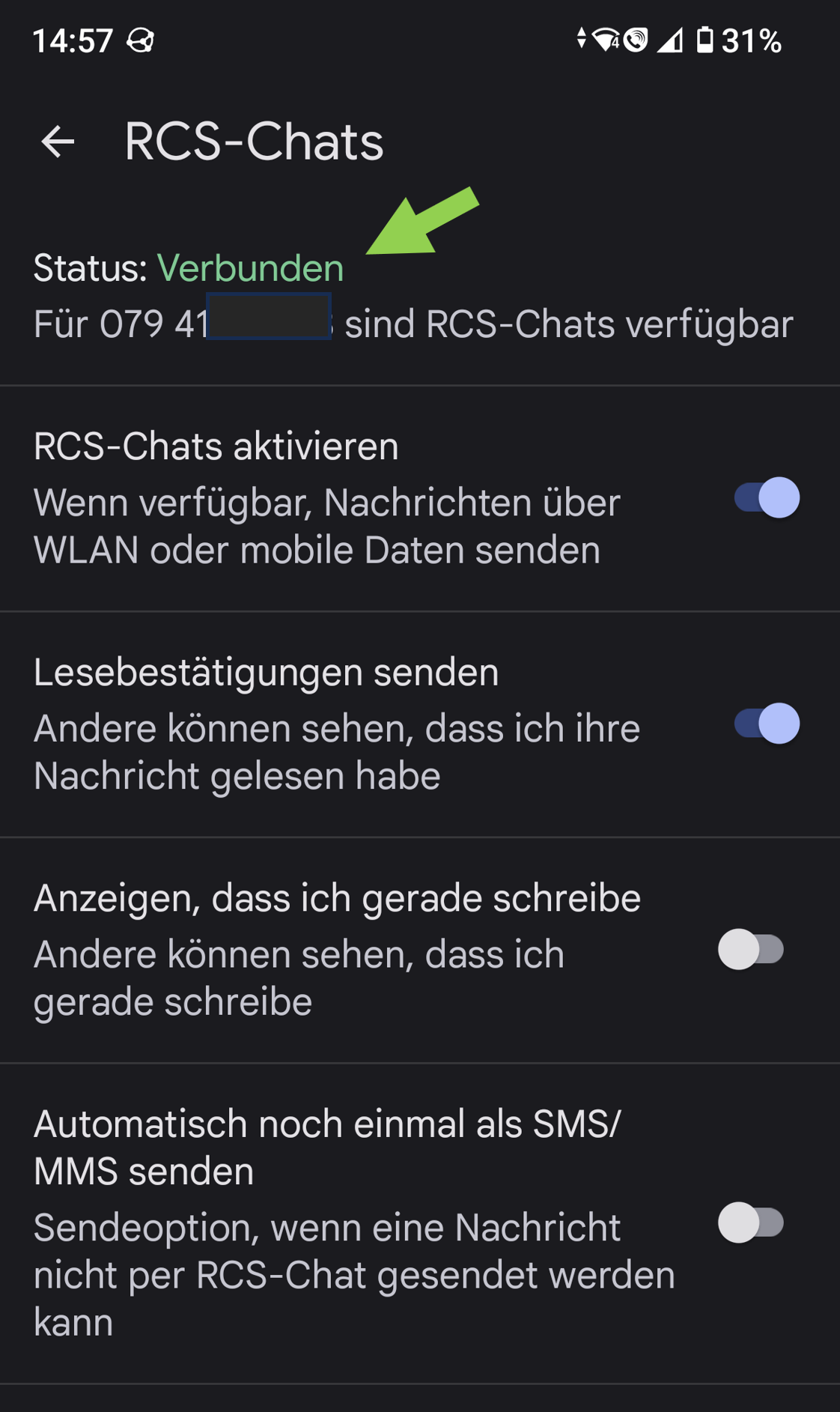
Obige Einstellungen werden empfohlen.
Die Option „Automatisch noch einmal als SMS/MMS senden“ auf keinen Fall aktivieren. - Die Einstellungen verlassen.
Sollte die Aktivierung nicht klappen, dann können Sie bei Punkt 6 mit der Schaltfläche „Nummer bestätigen“ Ihre Natelnummer manuell ohne Ländervorwahl eingeben. Bsp.: 079 XXX XX XX
Sehen Sie im folgenden Beitrag, wie man RCS einsetzt.